
Оглавление:
- Автор John Day [email protected].
- Public 2024-01-30 11:51.
- Последнее изменение 2025-01-23 15:05.
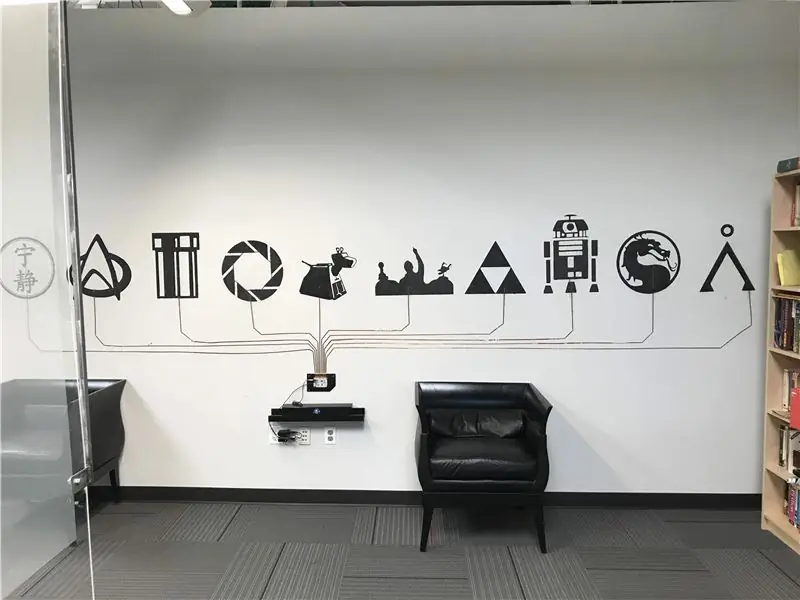


Пару лет назад я увидел эту классную настенную инсталляцию во время экскурсии по SparkFun Electronics: стена, заполненная знаковыми изображениями в проводящей краске, которые все были соединены с Bare Conductive Touch Board с помощью медной ленты. При прикосновении воспроизводились столь же знаковые звуки и цитаты.
Для своего ремикса установки SparkFun я написал неофициальную образовательную версию профиля IB Learner Profile, текст и файлы для 3D-печати которой можно найти на моей странице Thingiverse. Конечно, это заняло больше времени, чем ожидалось.
После создания прототипа и работы над первоначальной версией место установки пришлось несколько раз менять, что повлияло на масштаб, окончательный дизайн и материалы.
Запасы
Для окончательной версии вот с чем я работал:
Материалы
- Восстановленная фанера
- Протопаста из проводящего PLA
- Проводящая краска
- 1/4 "медная лента
- Лист МДФ 1/8 дюйма
- Лист АБС 1/8"
- Анкеры для гипсокартона
- Винты с резьбой 2 мм
- Резьбовые вставки
Оборудование: сенсорная плата
Программное обеспечение: CorelDraw Student Edition, TinkercadQuickTimeOnline, конвертер MP4A в MP3.
Станки: Лазерный резак Ultimaker 3Carvey CNCEpilog
Шаг 1: Шаг 1: Изготовление сенсорной доски
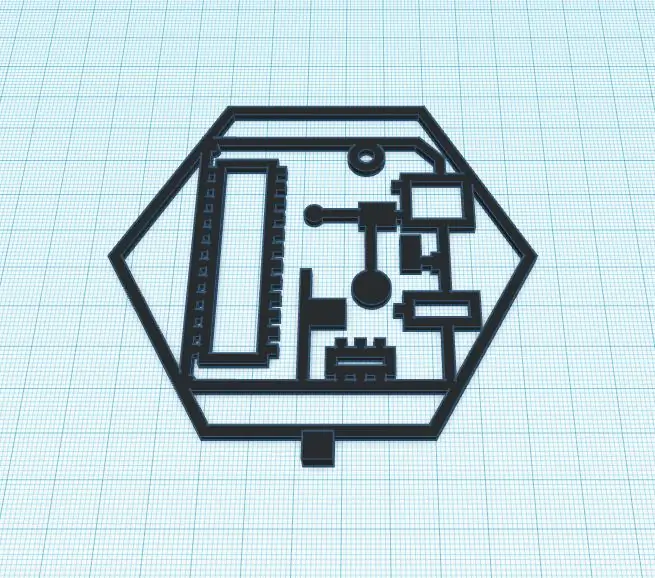
Это был мой первый опыт работы с проводящим PLA, поэтому в качестве эксперимента я напечатал на 3D-принтере забавную геометрическую фигуру, которую создал в TurtleArt, и соединил ее с Touch Board, чтобы проверить.
Убедившись, что это сработает, я преобразовал SVG изображений, которые я разработал в CorelDraw (когда я изначально собирался вырезать их лазером), и импортировал их в Tinkercad. Когда SVG импортируется в Tinkercad, его можно экспортировать как файл STL для 3D-печати. (Интересный факт: обратное тоже работает. Объекты, созданные в Tinkercad, можно экспортировать как SVG для лазерной / виниловой резки.)
Если вам нравится видеть все дизайны и настройки принтера для сенсорных панелей, их можно найти на моей странице Thingiverse здесь. Также включен текст для аудиозаписей, упомянутых позже.
После 3D-печати я приклеил их к шестиугольникам из МДФ, в основном, чтобы добавить немного большей прочности каждой подушке, поскольку PLA довольно хрупкий. Это также обеспечивало приятный контраст с переработанной древесиной, к которой они были прикреплены.
Для этого последнего шага я просто расположил готовые шестиугольники на пиломатериалах так, чтобы они были равномерно распределены, и прикрепил их с помощью суперклея.
Шаг 2: Шаг 2: Установка платы и сенсорных панелей
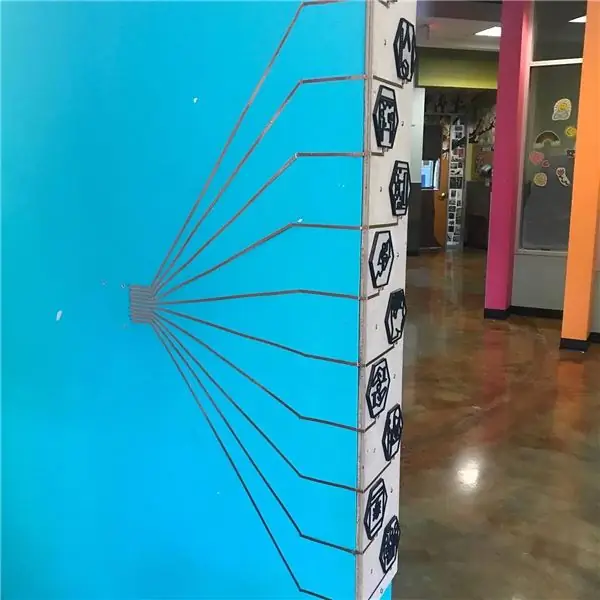



Сначала я прикрепил регенерированную доску (с напечатанными на 3D-принтере символами) к стене с помощью анкеров и шурупов для гипсокартона, чтобы она не упала на прохожих.
Как только это было сделано, я поместил сенсорную доску на соседнюю стену и пометил карандашом места расположения штифтов. По этим отметкам я использовал линейку, чтобы провести линии от этих контактов до сенсорных панелей.
С медной лентой может быть сложно работать (мягко говоря), и я потратил много времени, чтобы убедиться, что линии параллельны и не перекрываются, что могло бы вызвать короткое замыкание. После того, как это было сделано, я тщательно наклеил медную ленту по нарисованным мною линиям.
Важно: не походите на меня и не считайте клей токопроводящим. У меня не было, и мне пришлось исправить это позже
Чтобы прикрепить сенсорную доску к стене, я на ЧПУ фрезеровал небольшой кусок АБС-пластика, похожий на тот, что был в SparkFun.
Поскольку этот проект будет проходить в коридоре с большим потоком студентов, мне нужно было как можно больше точек соприкосновения между доской и касанием, поэтому я применил полоски медной ленты на передней и задней части изделия. Я также просверлил небольшие отверстия в пластике АБС и установил резьбовые вставки в стене.
Последним шагом здесь было прикрепление Touch Board к пластиковому элементу и стене и нанесение последнего слоя медной ленты от контактов на медные «следы» на стене.
Шаг 3: Шаг 3: звуковые файлы
У команды Bare Conductive есть несколько замечательных руководств по работе с Touch Board, которые можно найти здесь.
В этой части я следовал этому руководству о том, как заменить файлы MP3 по умолчанию, которые есть на плате.
Сначала я записал, как студенты произносят вслух текст (который можно найти здесь) с помощью QuickTime.
Тогда оставалось только конвертировать их из MP4A в MP3 с помощью бесплатного сайта онлайн-конвертации.
Рекомендуемые:
Поворот дисплея и сенсорного экрана Raspberry Pi: 4 шага

Поворот дисплея и сенсорного экрана Raspberry Pi: это базовое руководство, чтобы показать вам, как повернуть дисплей и сенсорный экран ввода для любого Raspberry Pi, работающего под управлением операционной системы Buster Raspbian, но я использовал этот метод с тех пор, как Джесси. Используемые здесь изображения взяты с Raspberry Pi
Замена сенсорного экрана для Microsoft 535: 8 шагов

Replace Touch для Microsoft 535: Сенсорный дигитайзер - очень чувствительная часть мобильного телефона. Притормаживает от незначительных ударов или падения на поверхность. Очень дорого стоит заменить сенсорный дигитайзер. Сегодня я покажу вам, как заменить сенсорный дигитайзер для мобильного телефона вами. Алмо
Калькулятор сенсорного экрана Arduino: 7 шагов

Калькулятор сенсорного экрана Arduino: Здравствуйте! Это проект по созданию калькулятора с сенсорным экраном с использованием Arduino Uno и экрана TFT LCD. Я придумал концепцию своего урока программирования на дому, и опыт создания этого проекта был очень интересным. Этот калькулятор может
Калькулятор сенсорного экрана Arduino TFT LCD: 3 шага

Калькулятор сенсорного экрана Arduino TFT LCD: Привет, ребята, в этой инструкции мы узнаем, как сделать калькулятор с помощью Arduino Uno с 3,5-дюймовым экраном. TFT ЖК-дисплей с сенсорным экраном. Итак, мы напишем код и загрузим его в Arduino, который отобразит интерфейс калькулятора на дисплее и
Начало работы с комплектом емкостного сенсорного экрана: 4 шага

Начните работу с емкостным сенсорным комплектом: для своего следующего проекта я собираюсь использовать емкостную сенсорную панель, и перед тем, как выпустить его, я решил сделать небольшой учебник о комплекте, который я получил для DFRobot
